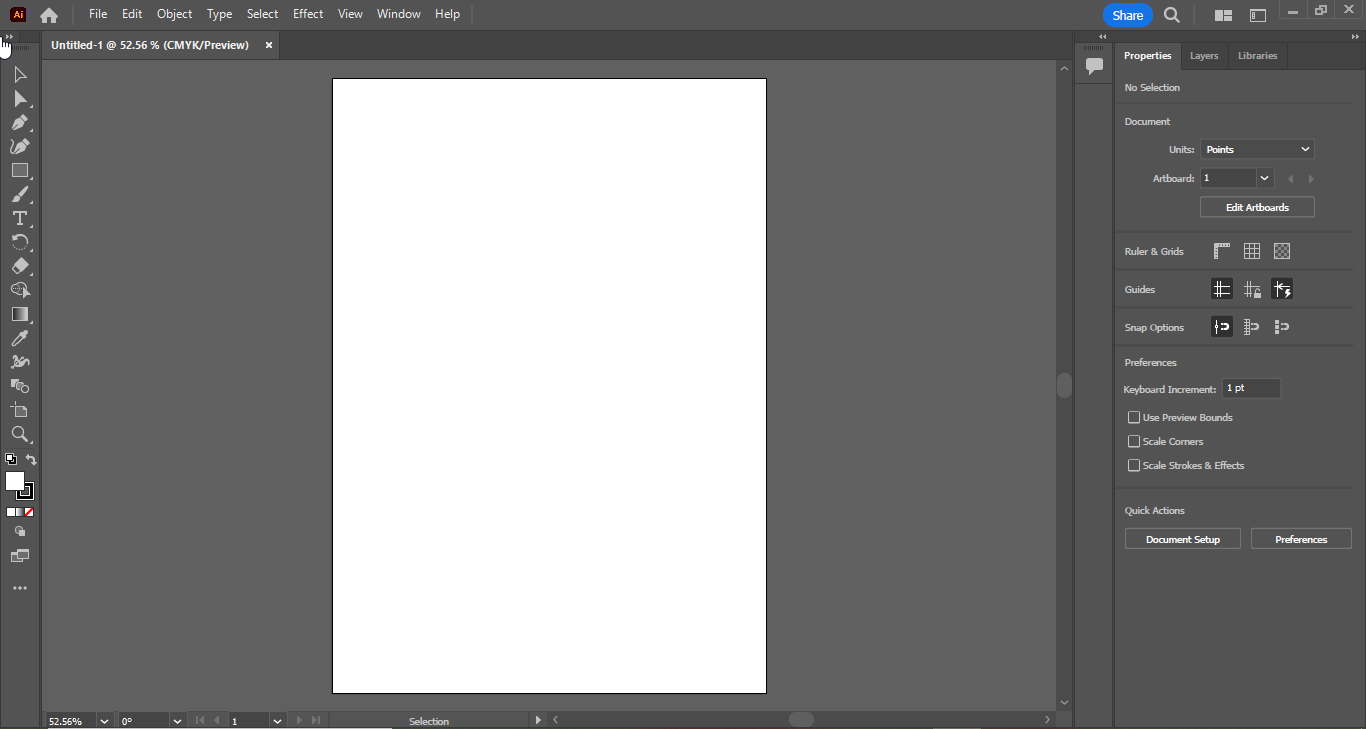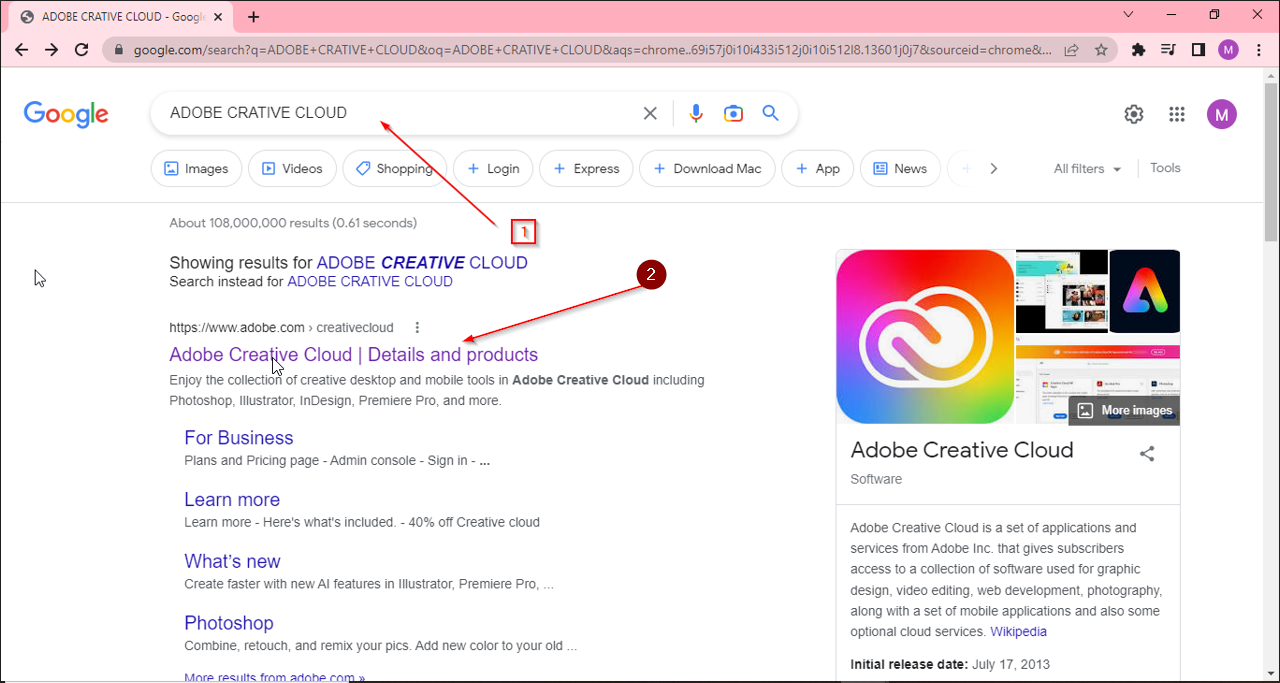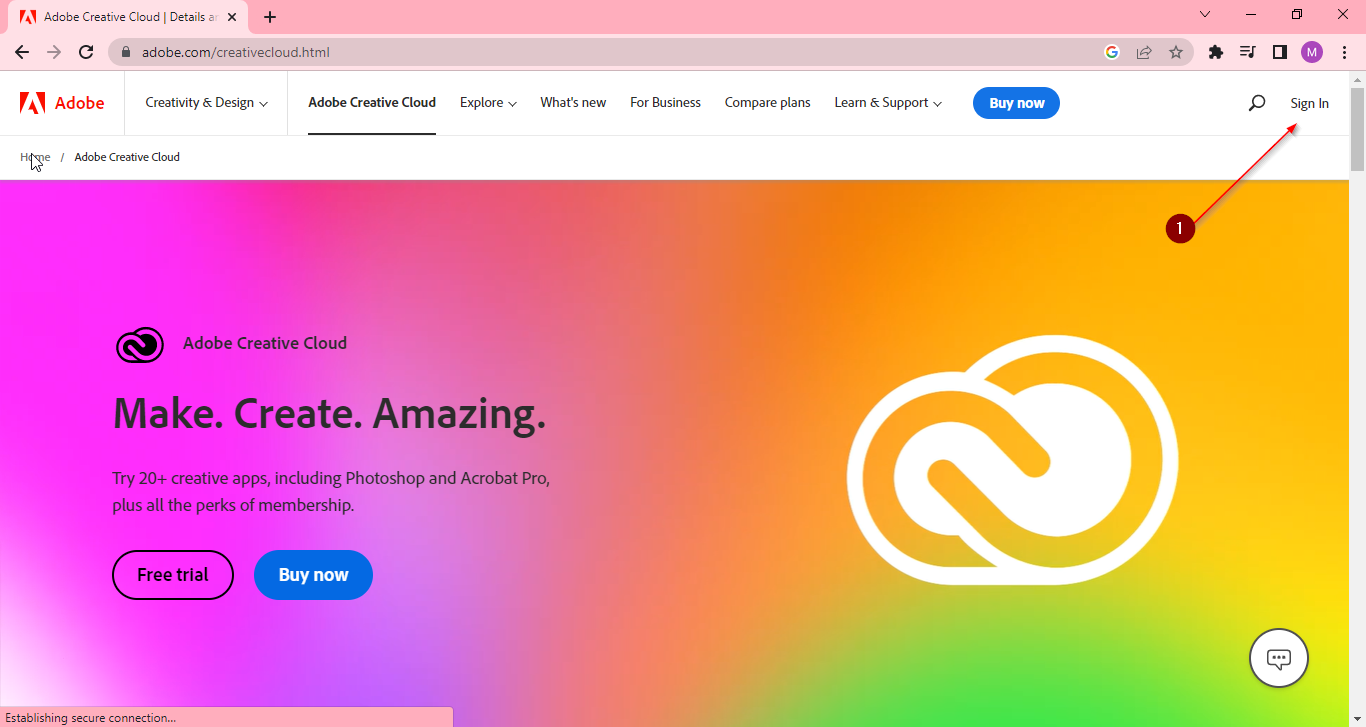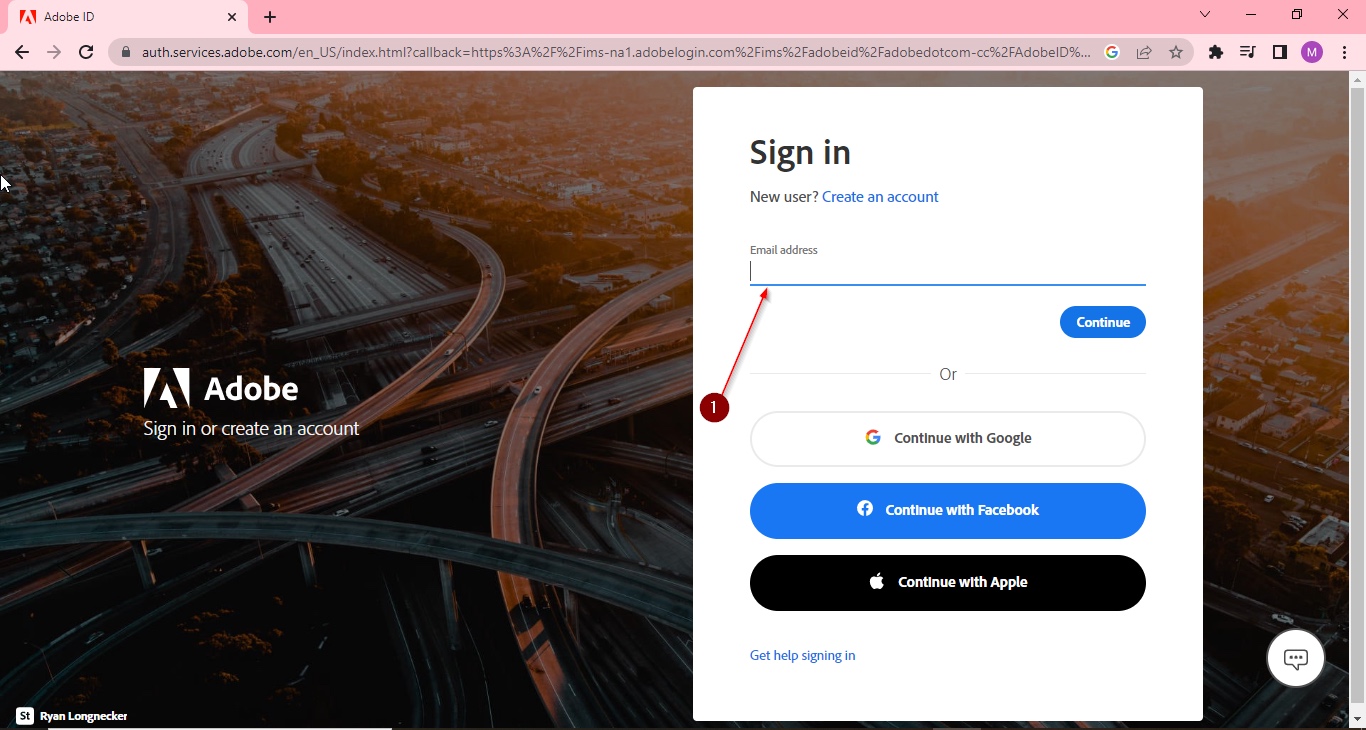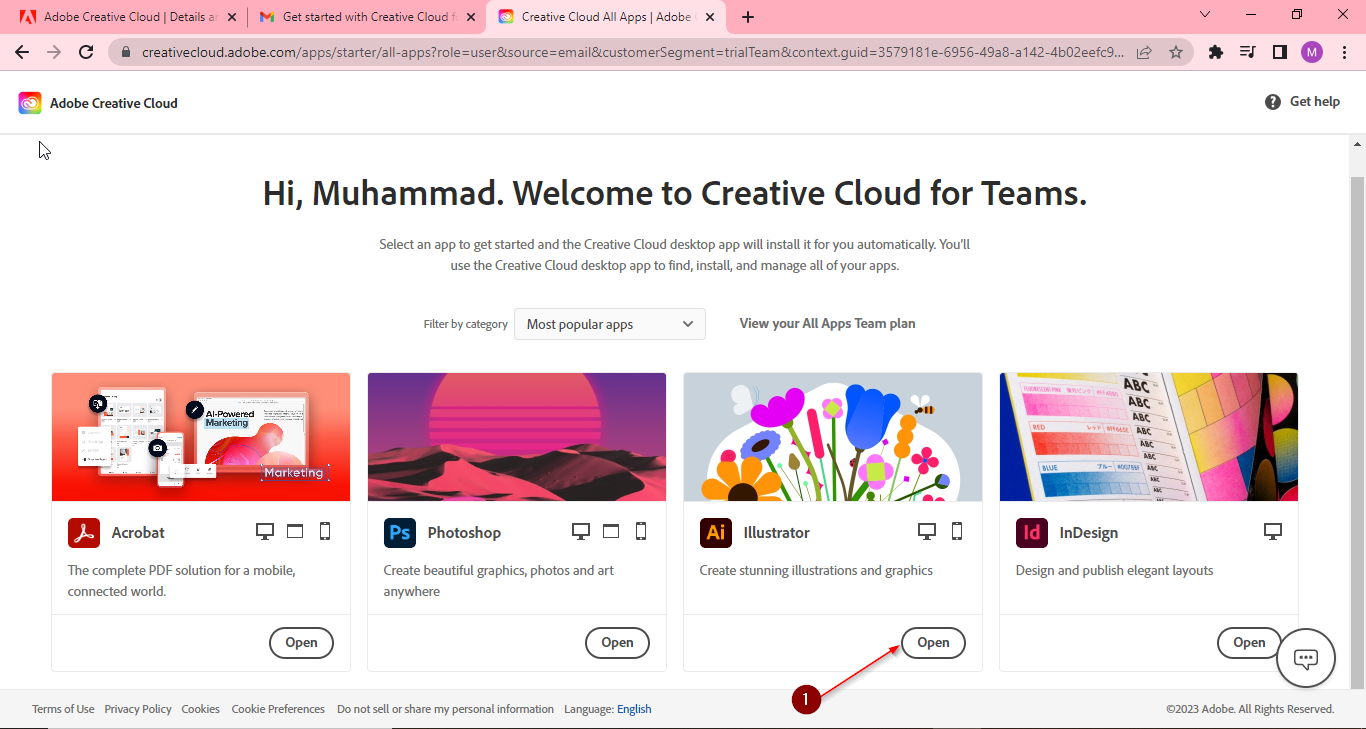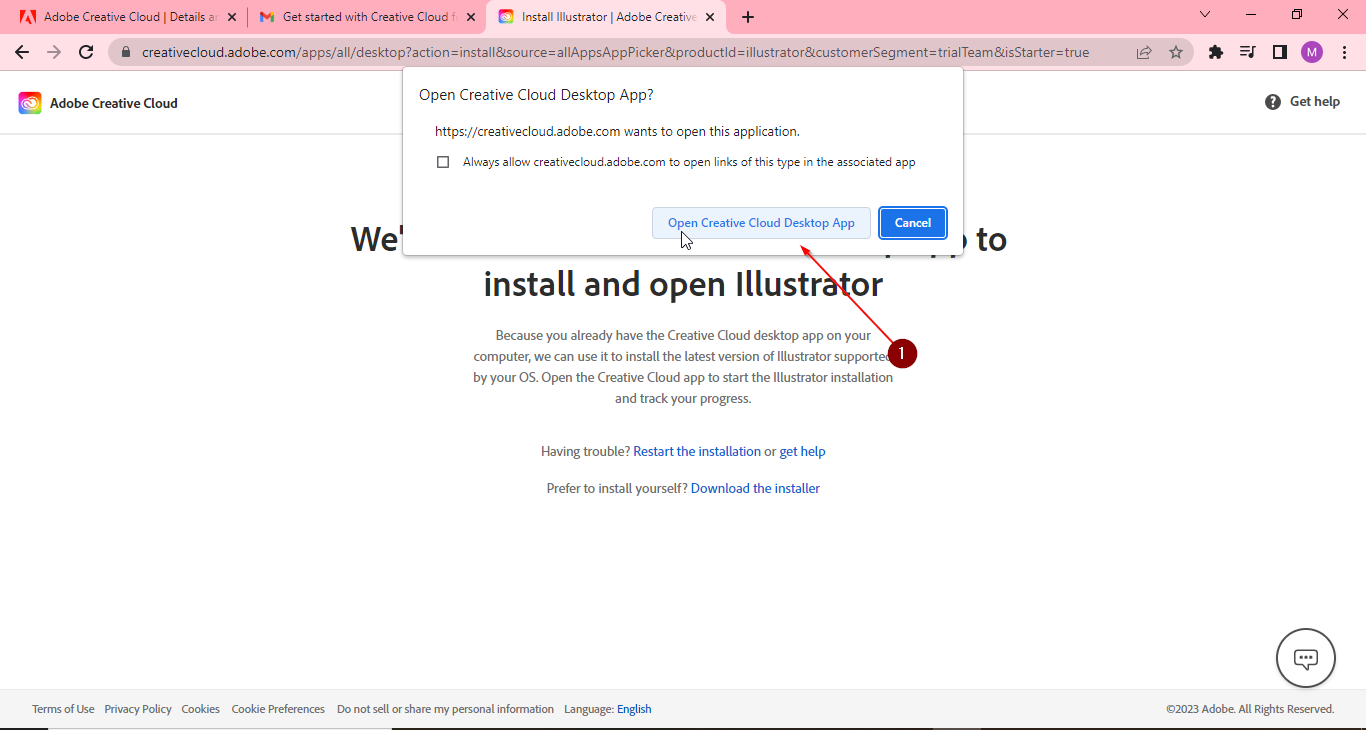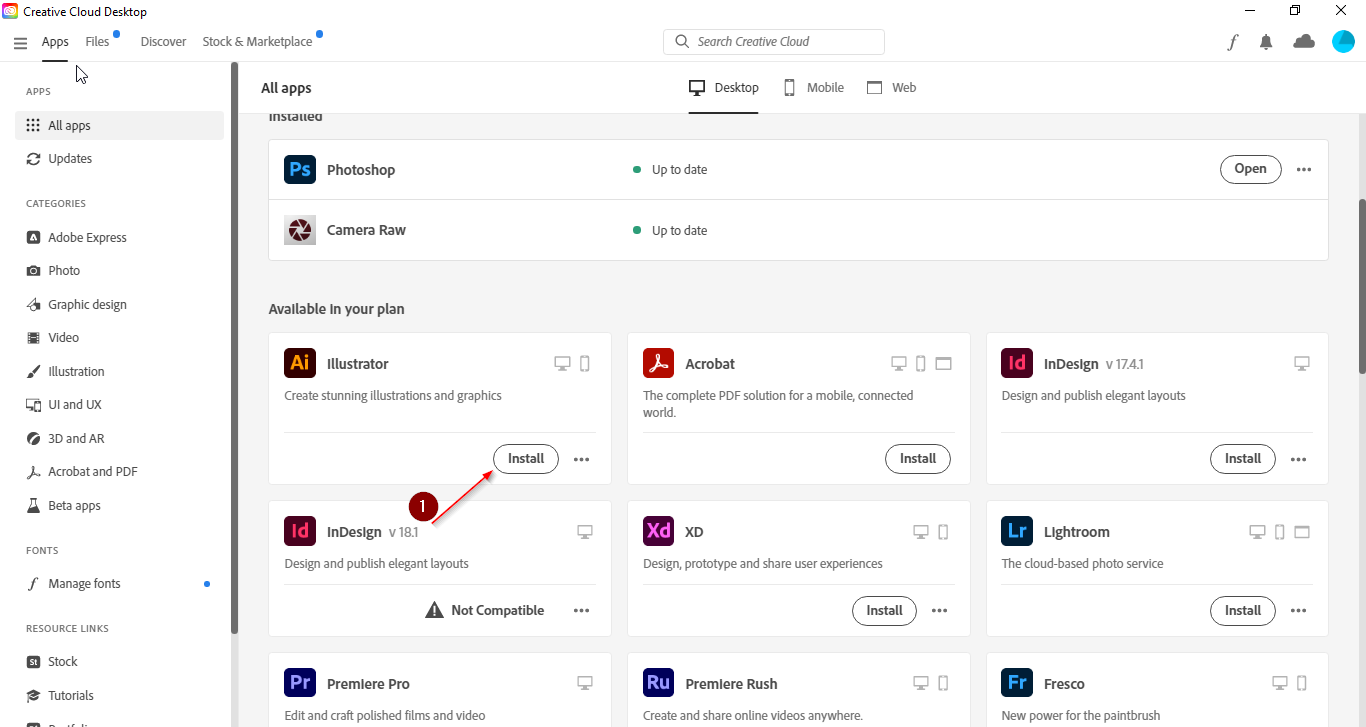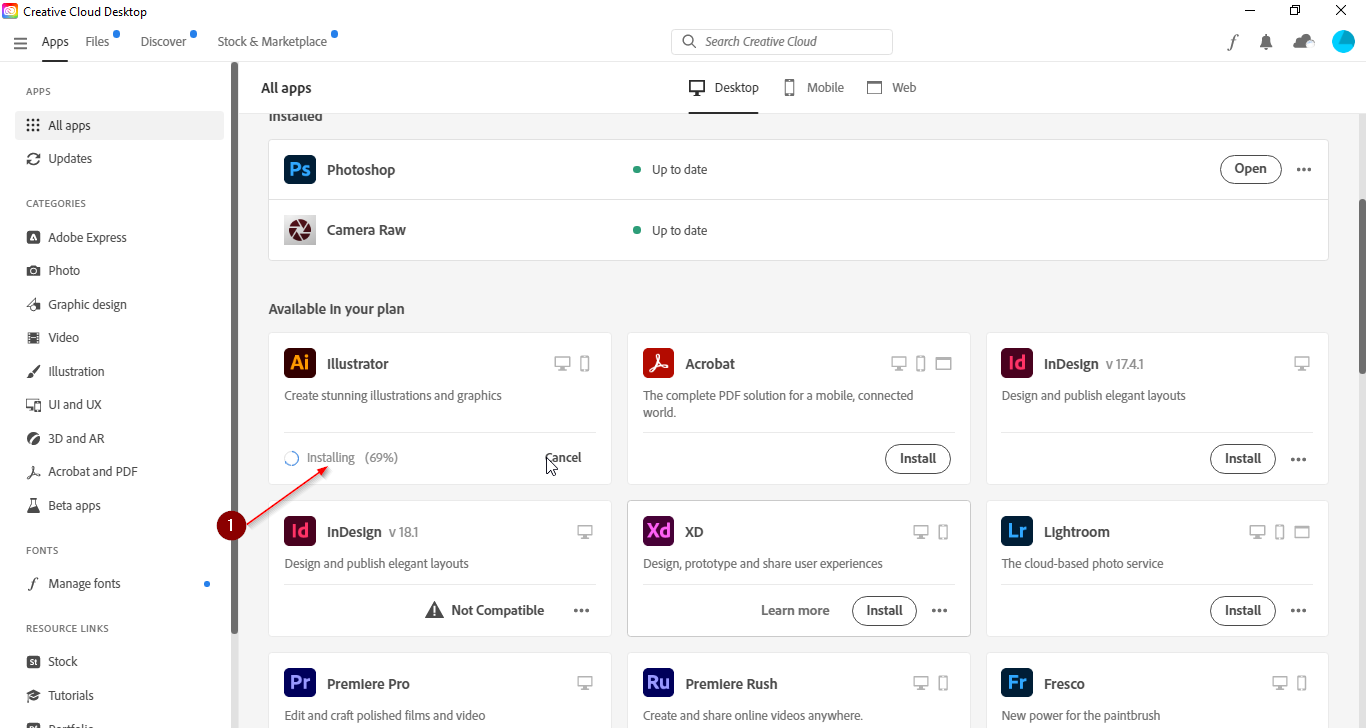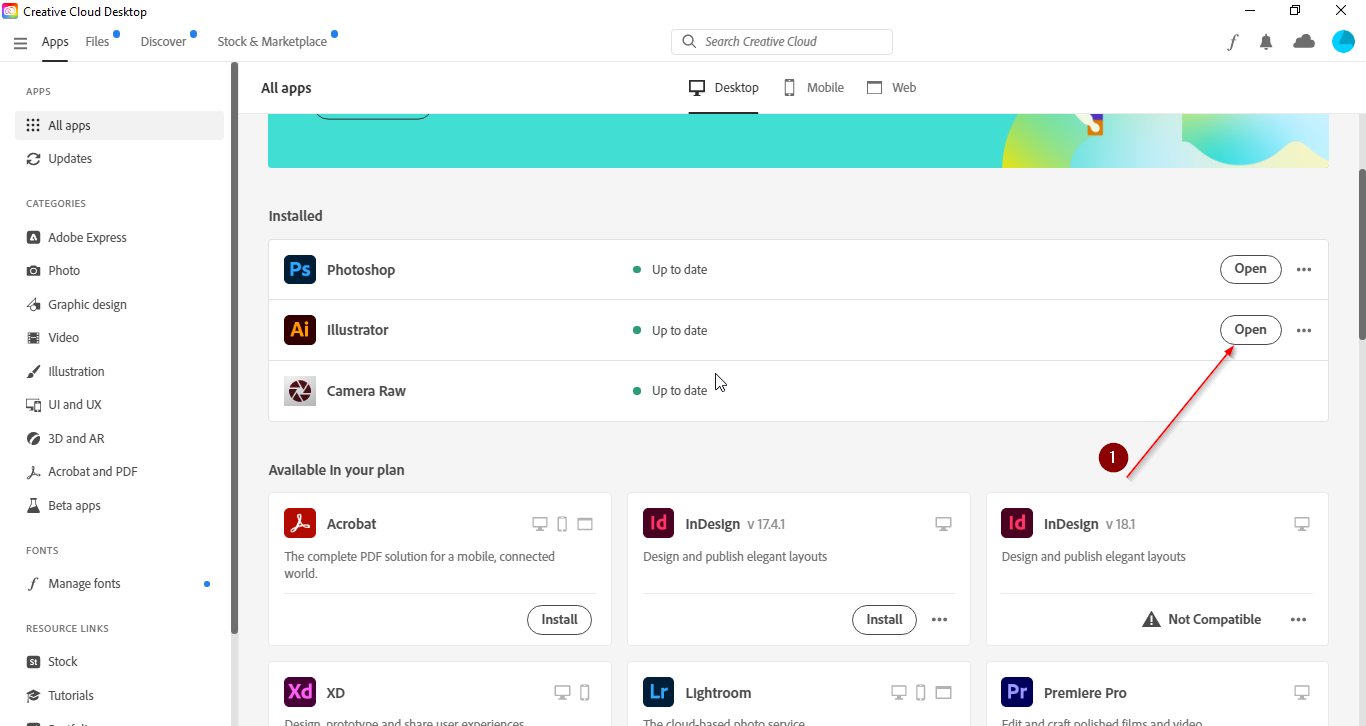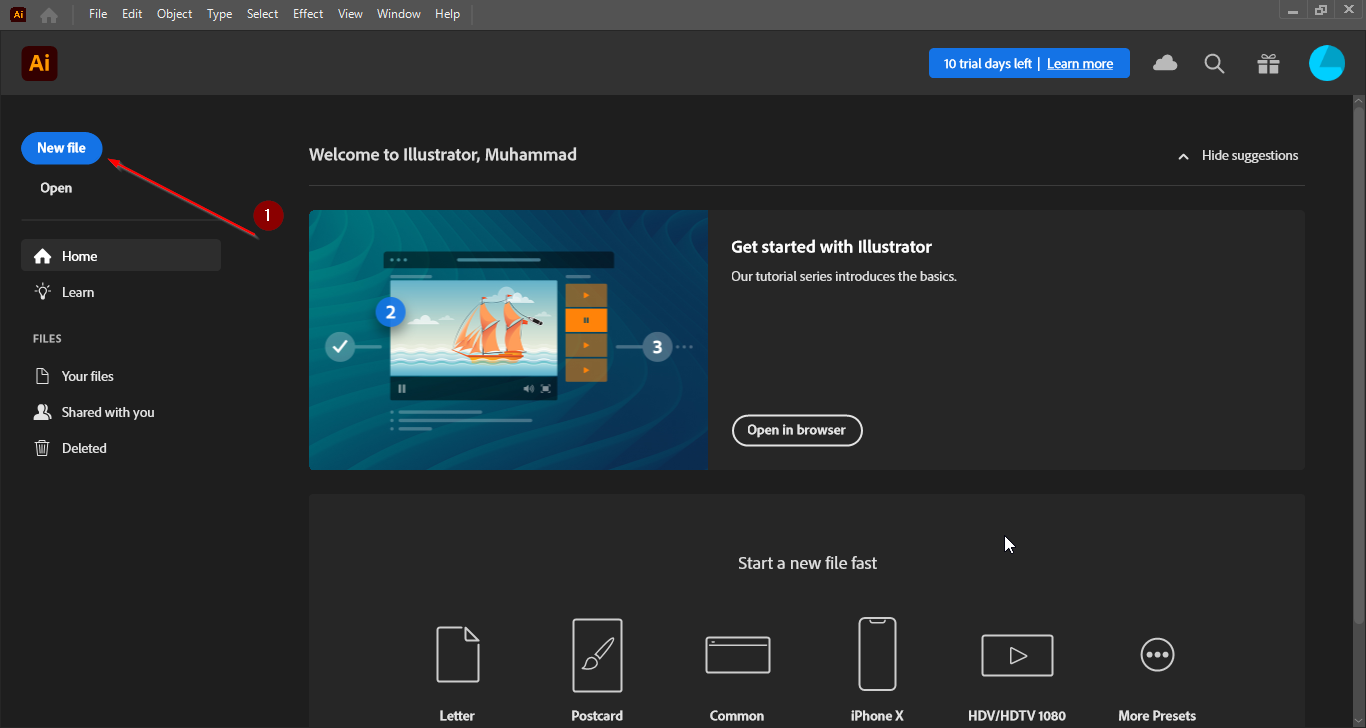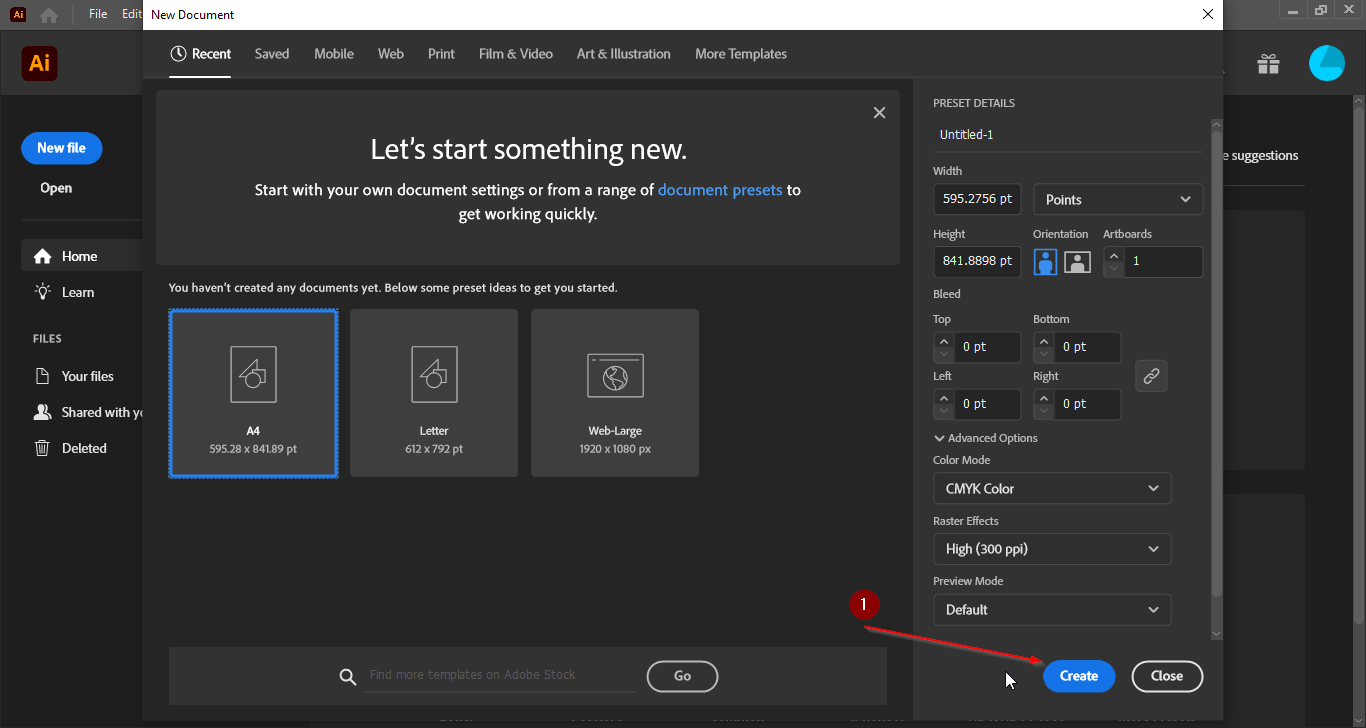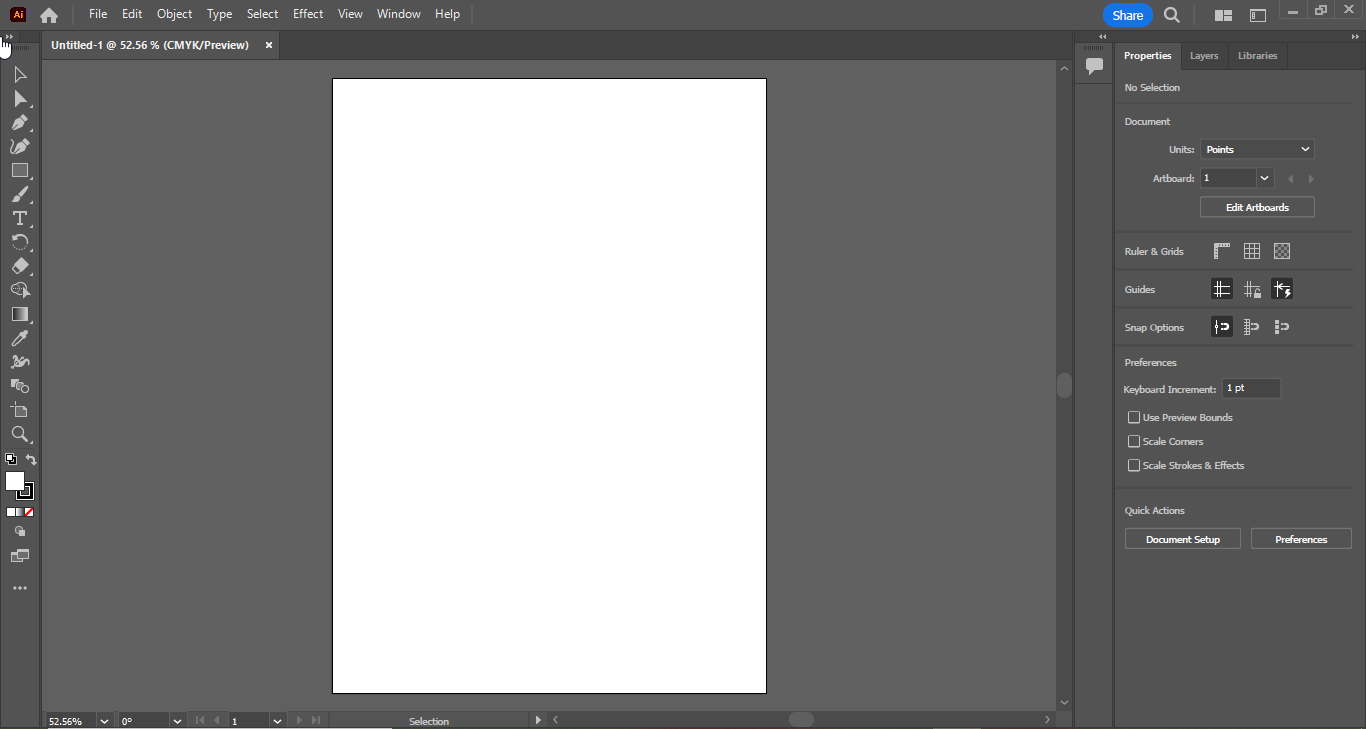Illustrator의 최상위 그래픽 기능:
벡터 그래픽 생성: Adobe Illustrator는 벡터 그래픽을 만드는 데 강력한 도구입니다. 벡터 그래픽은 선, 곡선 및 도형의 위치, 색상 및 스타일을 설명하는 수학 방정식으로 구성됩니다. 래스터 이미지보다 더 날카로우며 픽셀화 없이 확대할 수 있어 웹 디자인이나 고해상도 프린터에서 인쇄하는 데 더 이상적입니다.
베지에 곡선: Pen 도구를 사용하여 Bézier 곡선을 사용하여 객체를 그릴 수 있습니다. Bézier 곡선은 앵커 포인트로 정의되며, 이 포인트는 곡선의 길이를 결정하고 핸들은 곡선을 원하는 대로 재조정할 수 있도록합니다. 이 Pen 도구를 사용하면 멋진 벡터 이미지를 만들고 원하는 부분을 수정할 수 있습니다.
다양한 파일 형식: Illustrator는 SVG 및 PDF를 포함하여 여러 형식을 지원합니다. 완성된 작업물을 이러한 형식으로 내보낼 수 있습니다.
커닝 쌍: 문자 쌍의 커닝은 두 문자 사이의 간격을 조정하는 것을 의미합니다. 예를 들어 “download”라는 단어에서는 “o”와 “w”만 커닝을 조정할 수 있습니다. Illustrator는 자동, 메트릭 및 수동 커닝 옵션을 제공하여 작업물의 외관을 더욱 세련되게 만들 수 있습니다.
리거처: 리거처는 두 개 이상의 문자가 결합하여 형성된 특수 문자입니다. Illustrator의 텍스트 도구, 지우개 도구, Pathfinder 도구 및 Unite 기능을 사용하여 리거처를 만들 수 있습니다.
고급 타이포그래피: 커닝 쌍, 리거처 및 글리프 대체와 같은 기능으로, Illustrator는 텍스트를 예술 작품으로 쉽게 변환할 수 있습니다.
왜 Illustrator를 선택해야 할까요?
Adobe Illustrator는 가장 인기 있는 그래픽 프로그램 중 하나이며, 그 이유는 많습니다. 다음과 같은 이점 외에도, 진로에서 다음 단계를 나아가기에 아래와 같은 이유로 Illustrator를 선택할 수 있습니다.
- Illustrator 작업 영역의 모든 부분을 커스터마이징할 수 있습니다. 커서의 크기와 모양부터 사용하는 색상 스킴까지 모든 것을 변경할 수 있습니다.
- 하나의 작업물은 원본 품질을 유지하면서 어떤 방식으로든 확대 또는 축소할 수 있습니다.
- 수백만 명이 이 소프트웨어를 사용하기 때문에, 특정 문제를 해결하거나 다른 디자이너와 협업하고 싶은 경우 쉽게 도움을 받을 수 있습니다.
Illustrator를 선택하기 전에 고려해야 할 사항들이 있습니다.
이 도구는 많은 훌륭한 기능을 갖추고 있지만, 모두에게 적합한 선택은 아닐 수 있습니다. 다음은 일러스트레이터의 단점 몇 가지입니다:
- 디자인에 새로운 사람이라면 일러스트레이터를 배우는 것이 어려울 수 있습니다.
- 일러스트레이터는 비슷한 기능을 제공하는 다른 앱들보다 가격이 훨씬 비싸다는 점입니다.
- 일러스트레이터는 래스터 이미지와 벡터 이미지를 별도로 편집할 수 있는 작업 공간을 제공하지 않습니다.
Adobe Illustrator 대안
Affinity Designer: 이 프로그램은 여러 상을 수상한 것으로, 그 이유를 쉽게 이해할 수 있습니다. $69.99를 지불하면 Affinity Designer의 평생 라이선스를 구입할 수 있습니다. 이를 통해 벡터와 래스터 워크스페이스에 액세스하고, 래스터 및 벡터 그래픽을 즐기며, 그리드를 설정하고, 각 디자인을 픽셀 모드로 미리보기하여 디자인이 내보낸 후 어떻게 보일지 정확하게 파악할 수 있습니다. 다양한 기능을 제공하지만, Affinity Designer는 파일을 로드하는 데 너무 많은 시간을 소비하지 않습니다.
스케치(Sketch): Mac OS에만 호환되는 Sketch는 다른 운영 체제를 사용하는 사용자들에게도 스위칭할 이유를 제공합니다. 충격적인 벡터 그래픽을 그리고 편집할 수 있으며 웹 사이트 프로토타입을 디자인하고 작업 공간 레이아웃을 사용자 정의하며 앱 또는 웹에서 작업하며 팀원들과 프로젝트를 실시간으로 협업할 수 있습니다. Sketch는 Illustrator보다는 싼 가격이지만 Affinity Designer보다는 비싸다.
인크스케이프(Inkscape): Illustrator와 같이 Inkscape는 Béizer 곡선을 사용하여 벡터 일러스트를 만들 수 있습니다. 또한 문자 간격, 노드 편집, 줄 간격, 문자 간격 및 비트맵 임베딩과 같은 고급 타이포그래피 요소를 지원합니다. 하지만 Illustrator와 달리 무료로 사용할 수 있지만 렉이 발생할 수 있습니다.
GIMP: GNU 이미지 조작 프로그램(GIMP)은 Android를 제외한 모든 운영 체제에서 작동하는 오픈 소스 이미지 편집기입니다. 실제같은 이미지를 그리고 고품질 컬러로 그리며 사진을 수정하고 사용 가능한 다양한 아이콘, 요소 및 클립 아트를 사용하여 숨 막히는 일러스트 및 웹 사이트 프로토타입을 만들 수 있습니다.
다음은 Adobe Illustrator 사용 방법입니다:
다운로드:
- 구글 검색창에 “Adobe Creative Cloud”를 입력합니다.
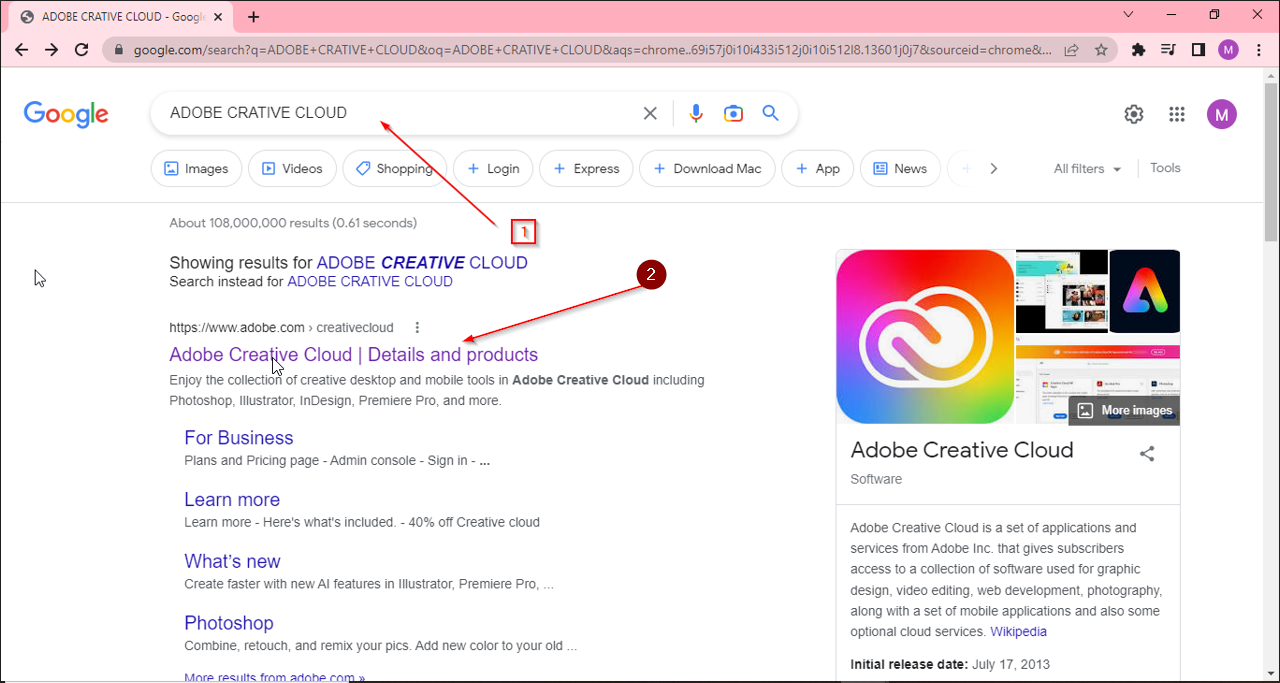
- Creative Cloud 홈페이지의 왼쪽 상단으로 이동한 후 “로그인”을 클릭하세요.
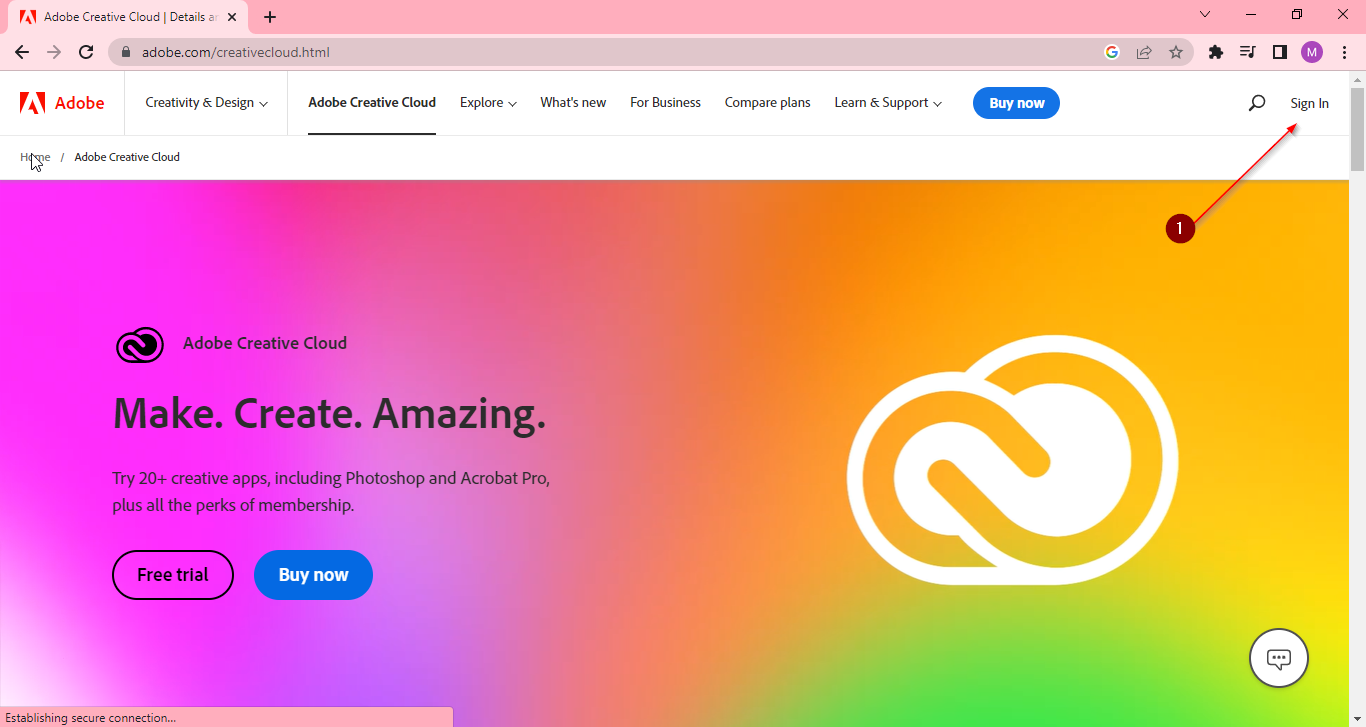
- Creative Cloud에 가입하지 않으셨다면, Creative Cloud “모든 앱” 플랜을 구독할 시기입니다. 이메일 주소 또는 Google, Facebook 또는 Apple 계정으로 Creative Cloud에 로그인하세요.
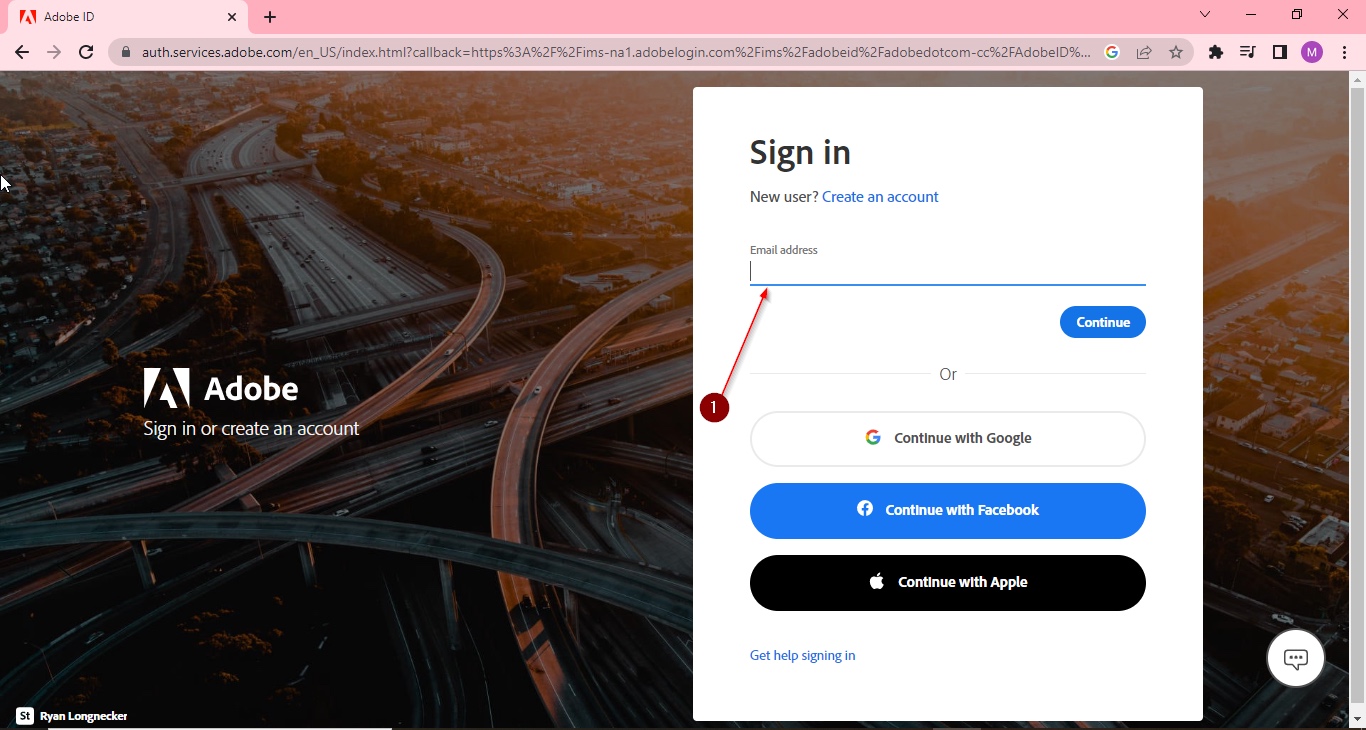
- 크리에이티브 클라우드 홈페이지에서 앱 목록을 볼 수 있습니다. “Adobe Illustrator”를 열어주세요.
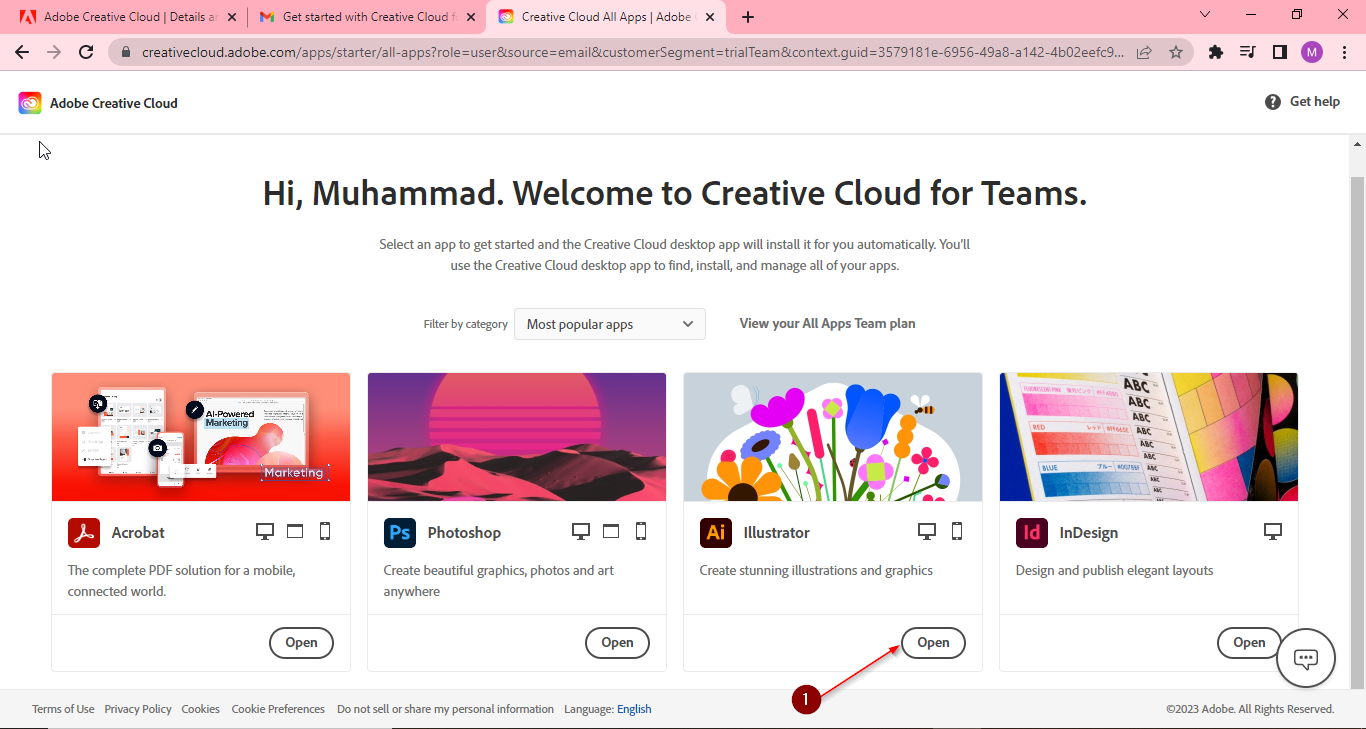
- 만약 컴퓨터에 Creative Cloud 데스크톱 앱을 설치했다면, “Creative Cloud 데스크톱 앱 열기”를 클릭해서 Adobe가 지원하는 최신 버전의 Illustrator를 설치하도록 할 수 있습니다. 만약 데스크톱 앱을 설치하지 않았다면, 웹에서 Illustrator를 다운로드하세요.
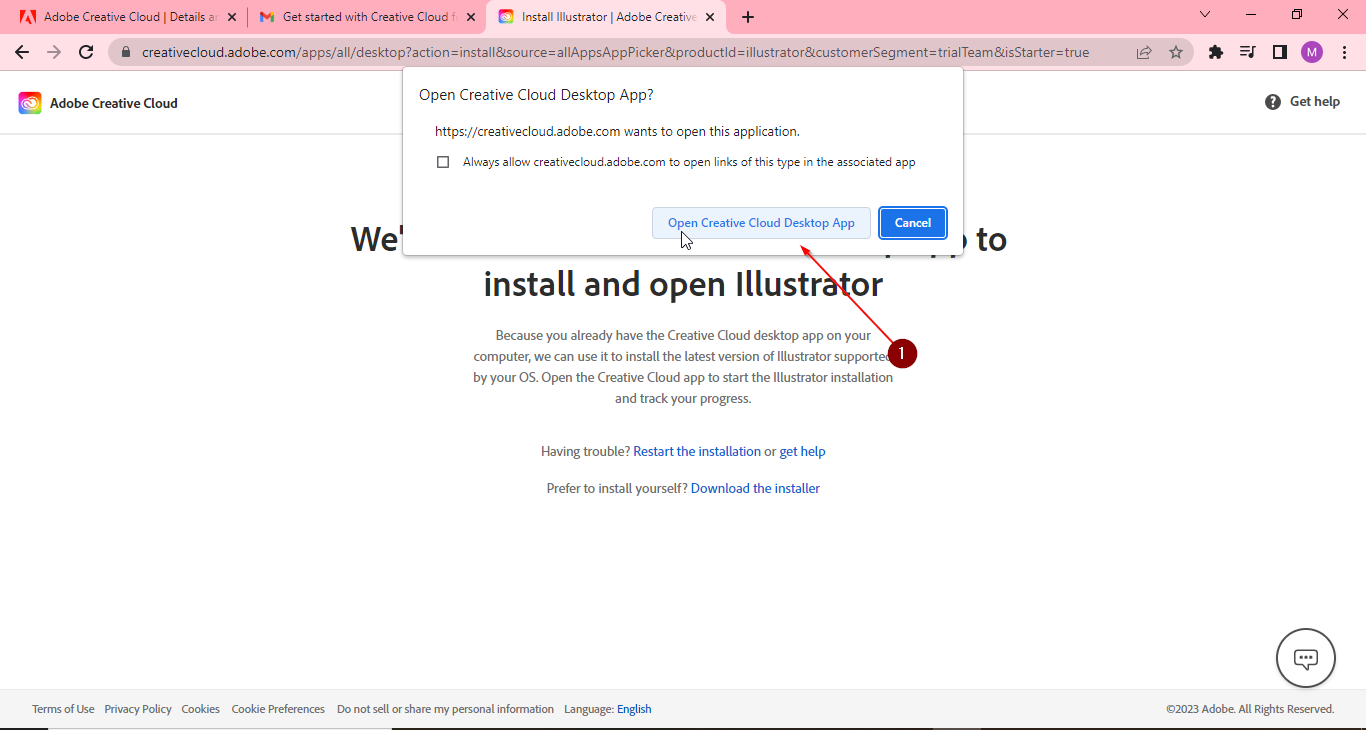
설치:
- 크리에이티브 클라우드 데스크톱 앱을 실행합니다. 앱 > 모든 앱으로 이동합니다. 크리에이티브 클라우드 계획에서 사용 가능한 앱 중에서 Adobe Illustrator를 찾습니다. “설치”를 클릭하고 컴퓨터가 설치 프로세스를 완료할 때까지 기다립니다.
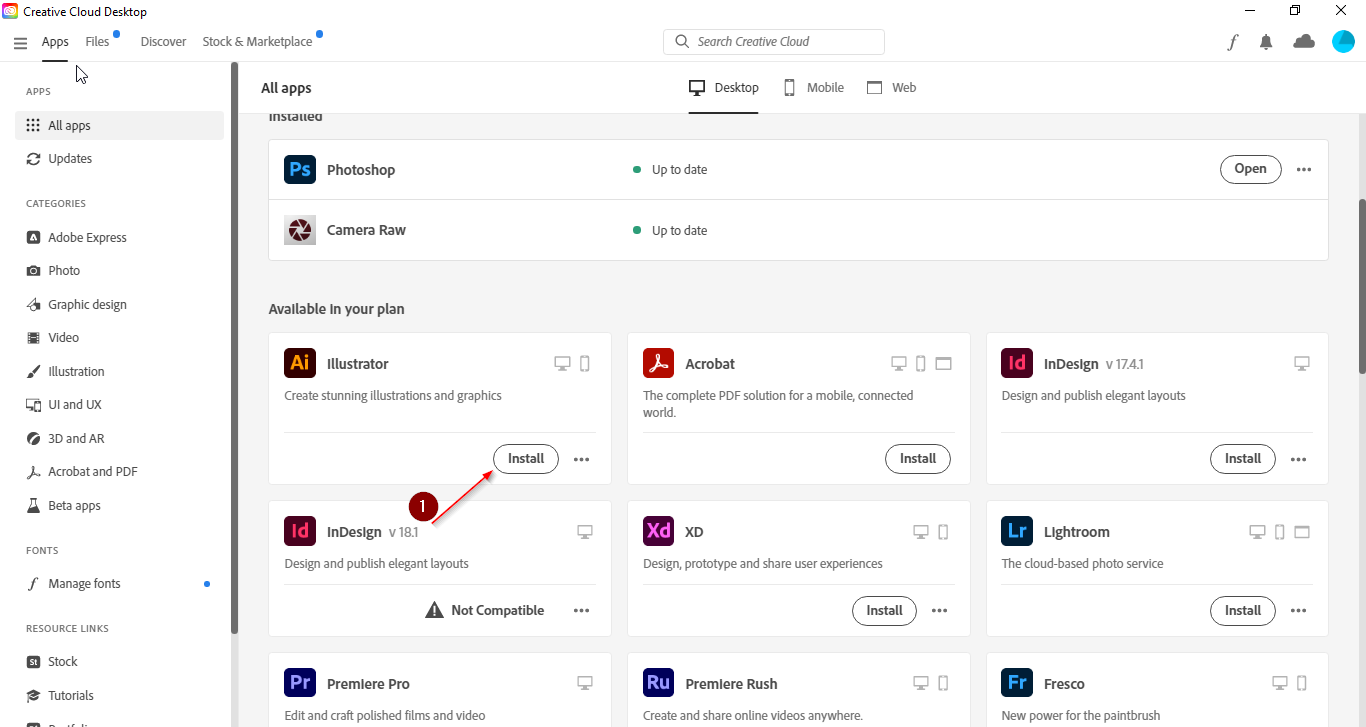
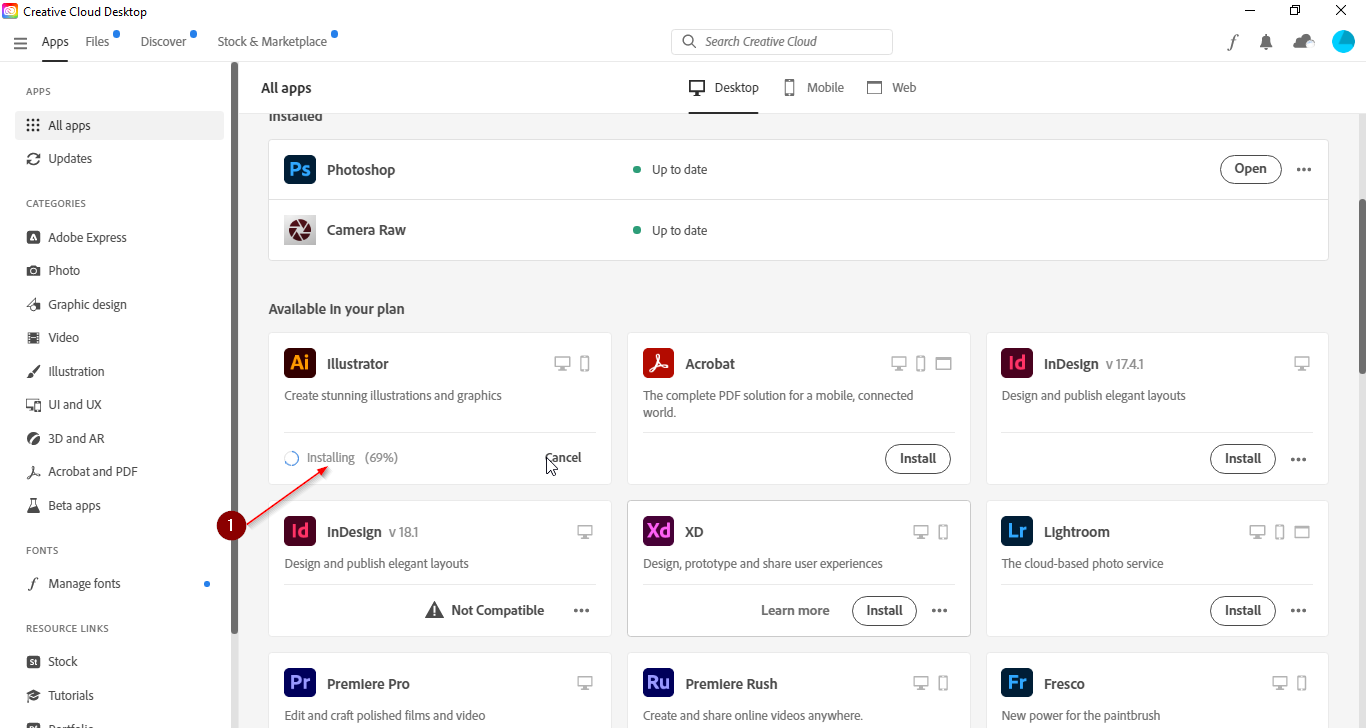
좋은 기능:
- 크리에이티브 클라우드 데스크톱 앱에서 모든 앱 > Adobe Illustrator로 이동하여 “열기”를 클릭하세요.
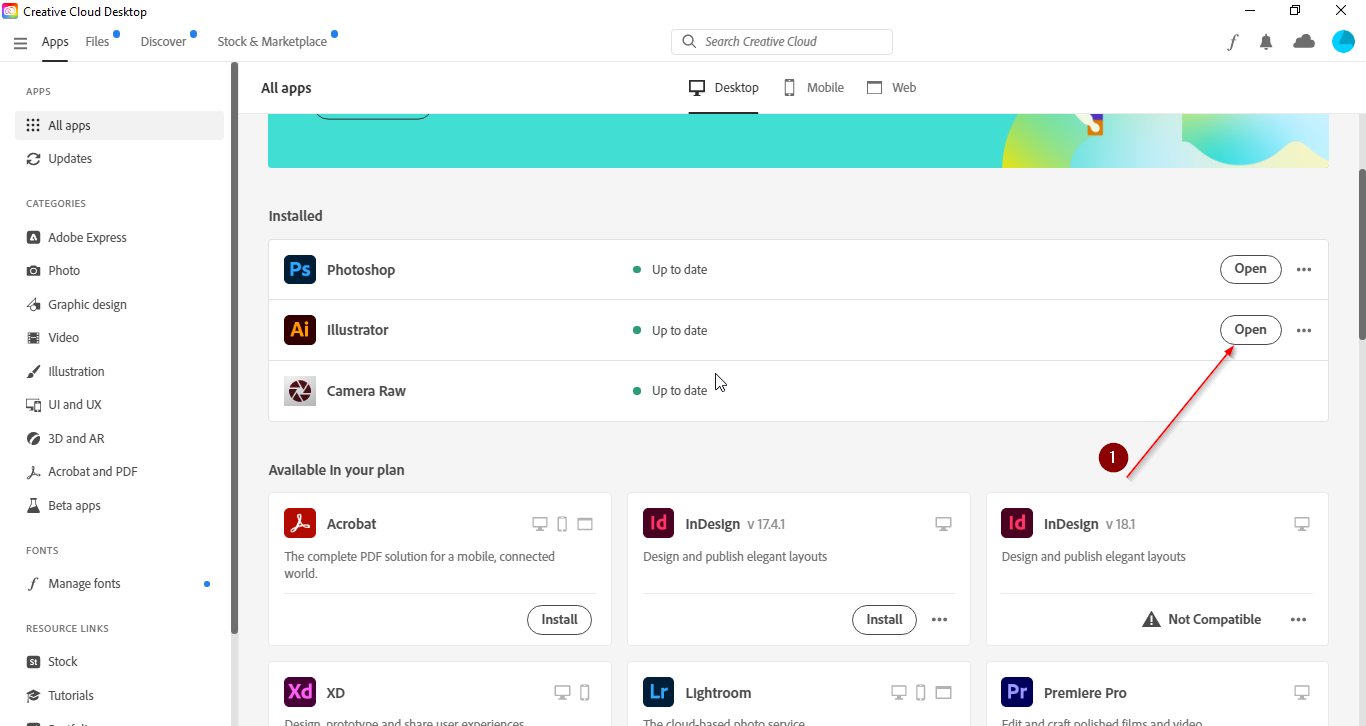
- 처음 Illustrator 프로젝트를 생성하려면 “새 파일”을 클릭합니다. 미리 설정된 문서 설정을 원하는 대로 수정한 후 “만들기”를 클릭합니다.
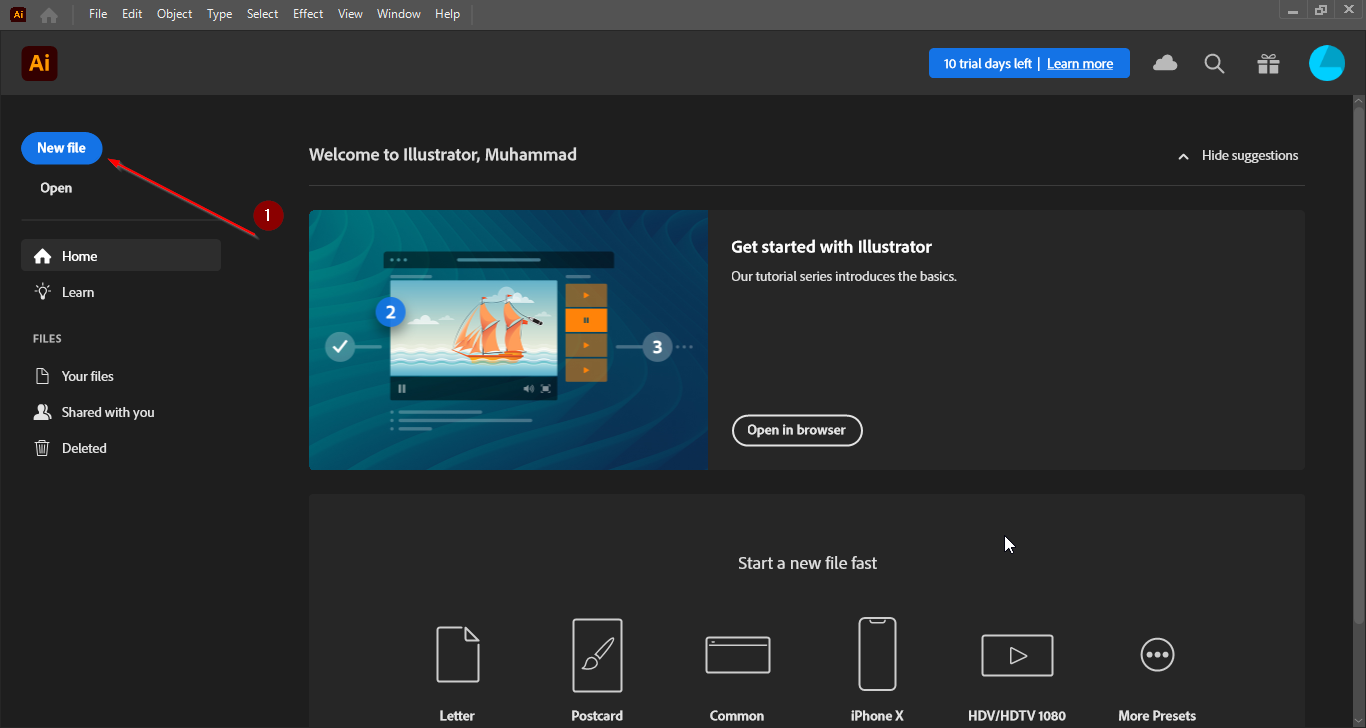
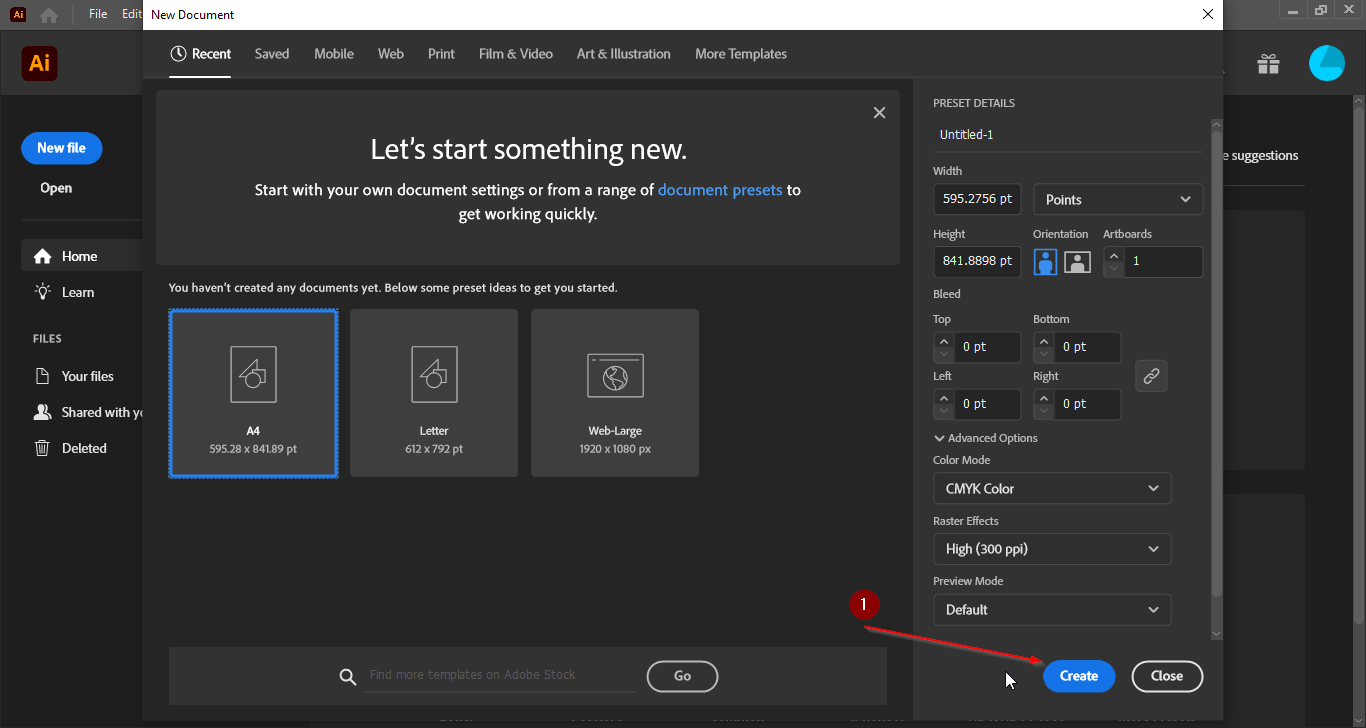
- “일러스트레이터의 멋진 도구로 여러분의 작가의 재능을 발휘하세요!”